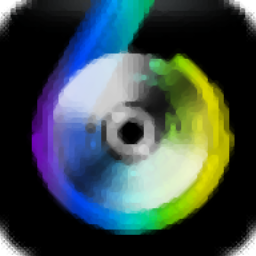
CyberLink PowerProducer Ultra
v6.0.7521.0 中文版大小:420.00 MB 更新:2019/10/29
类别:媒体制作系统:WinXP, Win7, Win8, Win10, WinAll
分类分类
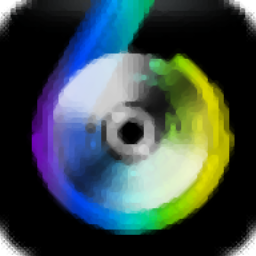
大小:420.00 MB 更新:2019/10/29
类别:媒体制作系统:WinXP, Win7, Win8, Win10, WinAll
CyberLink PowerProducer Ultra是一款免费刻录光盘的软件,软件采用先进的图形处理功能,您可以制作出与专业级别相聘美地光盘,并且制作过程十分迅速,操作使用也是十分的简单;软件由几大功能模块组成,您可以使用制作影片光盘功能,这将可以为您制作出属于您自己的影片光盘,并且可以选择制作的光盘模式:蓝光光盘的制作,DVD盘的制作,视频CD的制作等;您可以选择您所喜欢的光盘模式进行制作,彰显您的风格;有喜欢想要体验的用户赶快下载使用吧
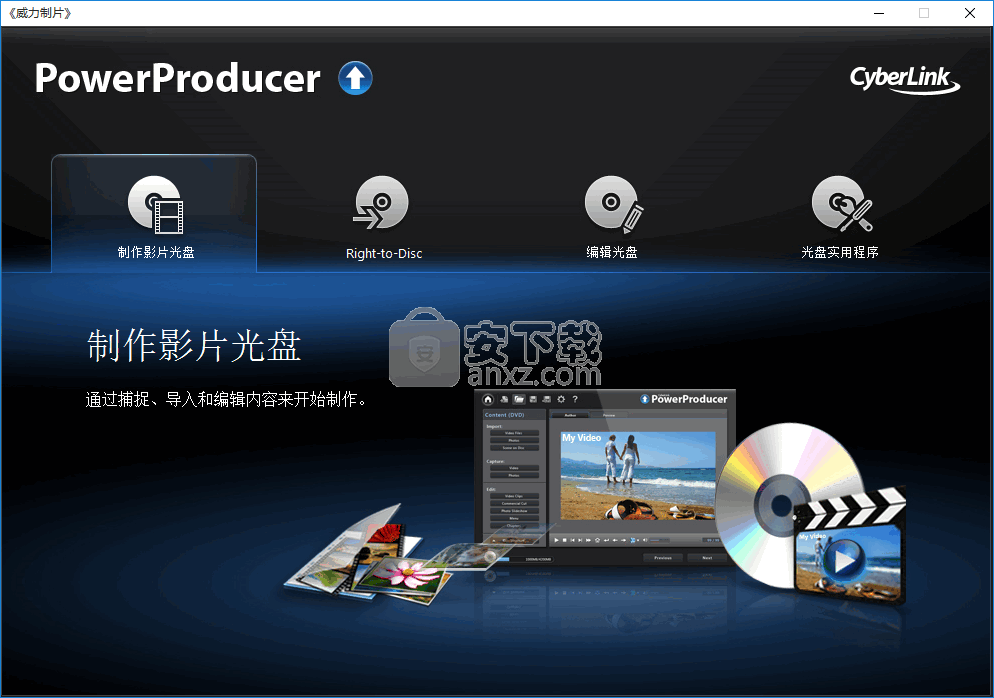
编辑影片、强化相片品质、为数码相片制作动态相片效果;
用户可以使用修剪和切割工具,快速剪辑影片,截取自己喜欢想用的影片进行保存;
软件内置使用PhotoNow!编修与改善数码相片品质,让您的视频文件的图像质量更加清晰流畅;
点击「编辑相片」,利用编辑工具校正、裁切、缩放相片、移除红眼,并套用独具风格的相片特效;
添加图片,背景音乐的制作,软件支持用户添加图片制作,并且可以加入您自己喜欢的背景音乐;
导航功能栏的使用,导航功能栏目为用户提供了多个功能快捷键的使用,如首页,新家,打开文件,保存文件,文件另存为等;
附加光盘刻录─DVD-VR光盘格式支持
支持DVD-VR文件,您能在光盘刻录完成后,再次加入新影片。在备份影片时,您不再需要一次写入所有文件,耗尽所有光盘空间。
能将相片转为HD高画质动态相片(相片幻灯片),您能从相机导入数码相片,或从Canon、Nikon、Fujifilm和Olympus等顶尖相机品牌导入RAW档相片。
享受媒体内容不受限
确保您制作的光盘在个人电脑与家用光盘播放器上有极佳的观看品质,随时随地轻松享受影片。并且,藉由广泛的光盘格式支持与制作蓝光、DVD、VCD、AVCHD 或AVCREC光盘,在各种家用影片装置播放的光盘机进行播放也没问题。
支持最受欢迎的影片、相片和音乐格式,包含最新MKV、FLV和RAW相片档。您也可利用简单易上手影片和相片编辑工具,让内容臻至完美。
除了简单易用的DVD制作和刻录,威力制片6包含更多易上手的影片剪辑工具。透过剪辑、裁切及合并等功能,用影片内容说出自己的故事!
内设PhotoNow!应用程序让您透过自动化工具和简易校正,轻松编辑及改善相片。开启PhotoNow!编辑幻灯片秀
更高速的影片输出表现
威力导演6能完全发挥CPU及GPU的多核心平行运算处理效能,影片输出更快速。支持Intel, NVIDIA及AMD硬体最佳化技术,在您制作DVD和蓝光光盘时,大幅缩短HD高画质影片编辑及输出时间。
1、获取安装包:需要的需要使用的用户可以再本站的下载链接进行安装包的下载获取
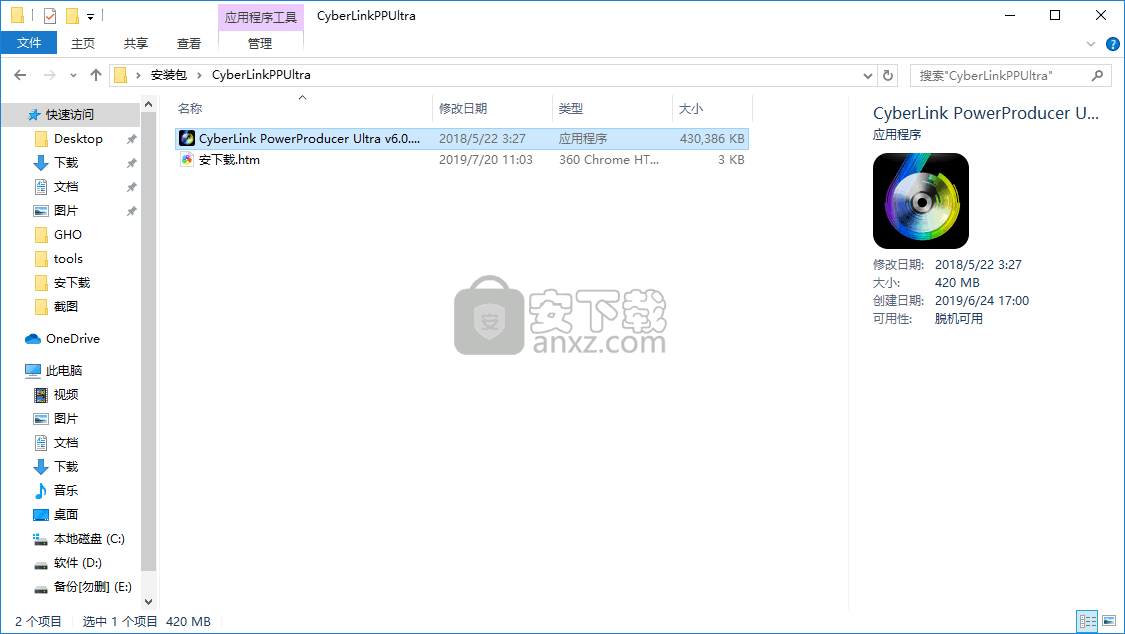
2、语言选择,选择您喜欢的语言进行安装,这将是您后期实用的默认语言
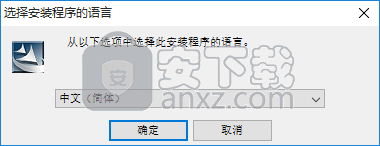
3、许可协议、在继续之前,请阅读以下重要信息。请阅读以下许可协议。 您必须接受此条款继续安装之前先达成协议。
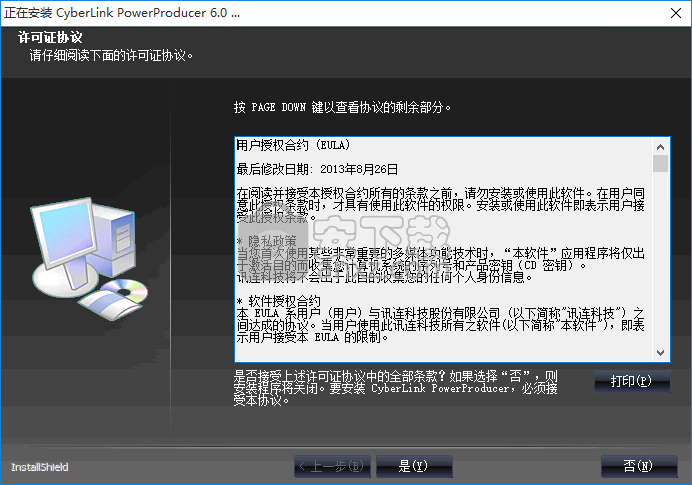
4、选择安装位置、将程序安装到何处?安装向导将把程序安装到以下文件夹中、点击“下一步”继:如果您要选择不同的文件夹,请点击“浏览”
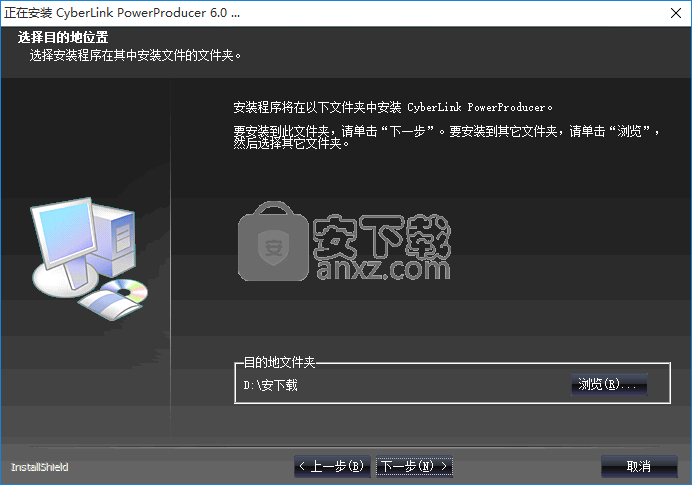
5、正在安装程序,正在安装您选择的程序功能,安装向导正在安装程序软件,请稍候,这需要几分钟的时间
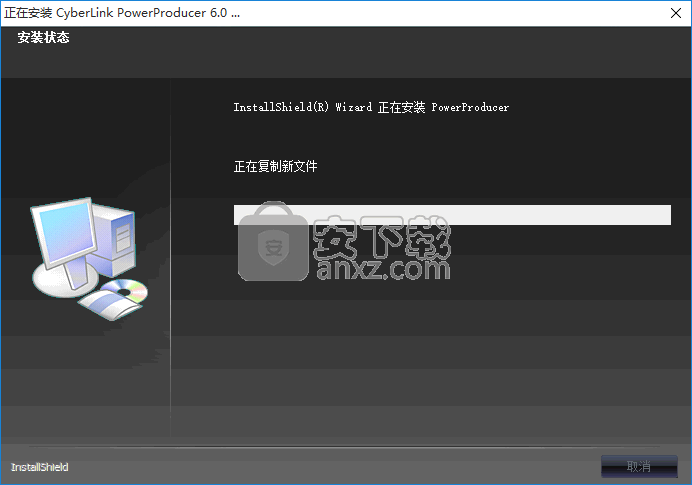
6、完成程序安装向导、程序的安装已完成,点击图标可执行本程序,点击完成退出安装向导。
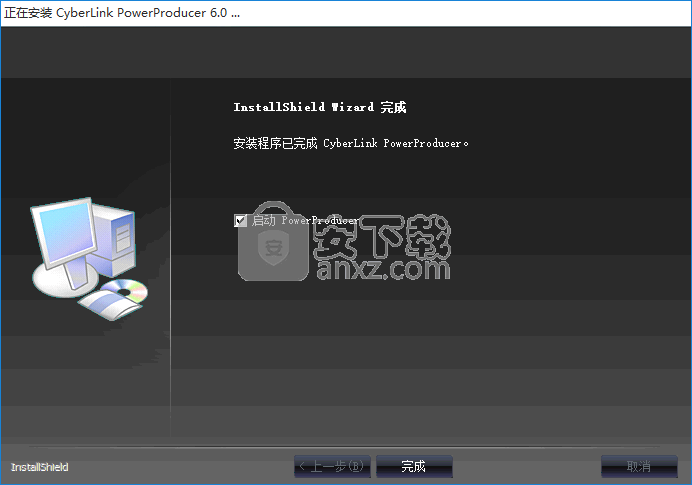
1、如果用户的电脑上没有刻录机,那么软件将会提示您未检测到刻录机,您需要安装一个刻录机进行使用
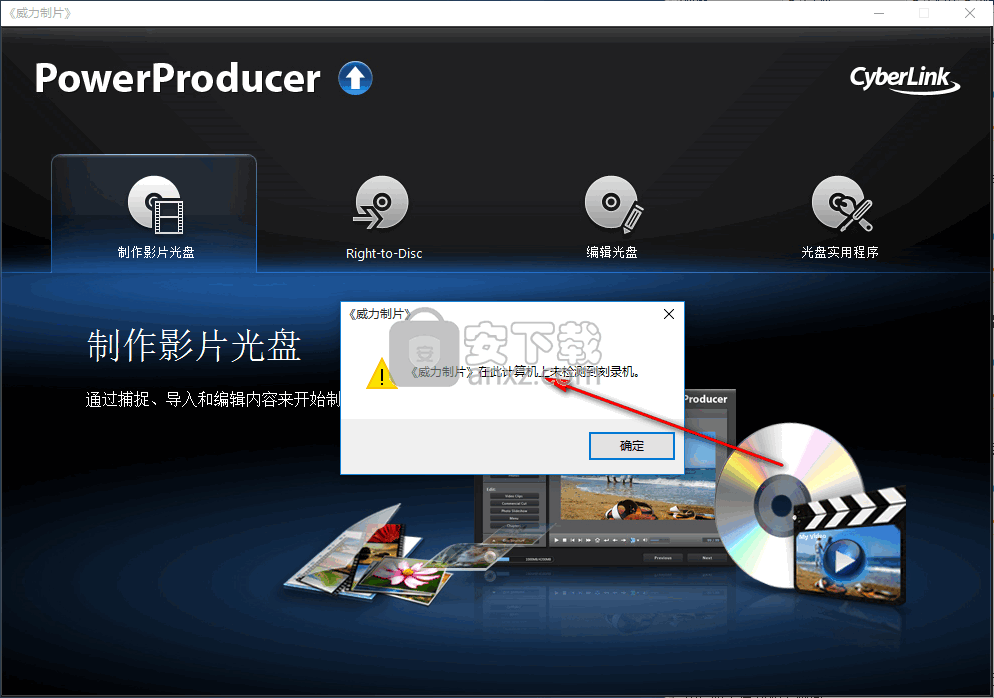
2、打开软件,在安装完成的时候勾选立即运行软件,或者使用鼠标双击桌面快捷方式打开软件即可,打开软件之后用户将会看到如下画面
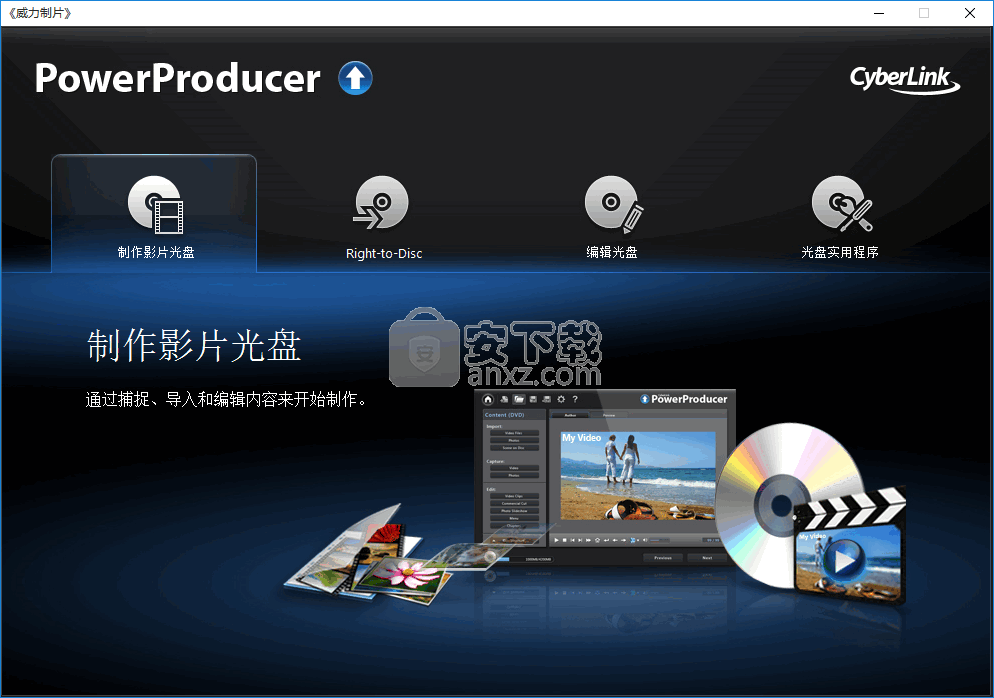
3、制作影片光盘的第一步是选择光盘格式,然后指定其录制格式、容量和视频显示比例
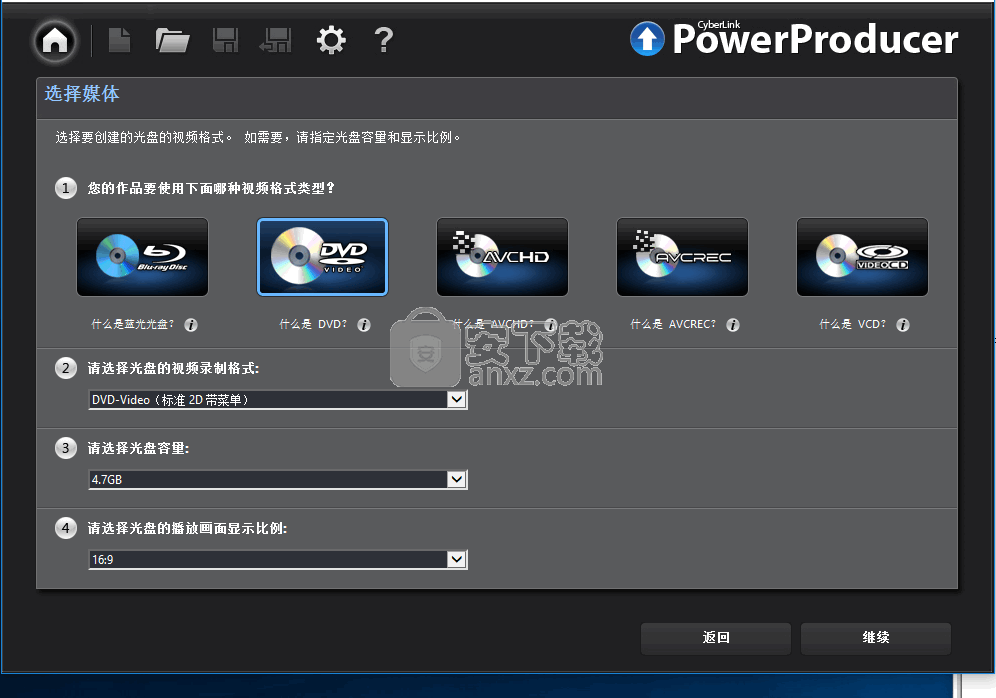
4、选择要使用的光盘格式类型:蓝光光盘*:创建在蓝光光盘播放器中播放的高质量高清视频。
·DVD:在 DVD 光盘上创建更长、高质量的视频。
·AVCHD*:创建使用 MPEG-4 AVC (H.264) 视频编解码器的高质量高清视频。
·AVCREC*:在 DVD 媒体上以 AVCREC 光盘格式创建高清影片光盘。
·视频 CD:创建较低质量视频或幻灯影片的 CD 光盘。
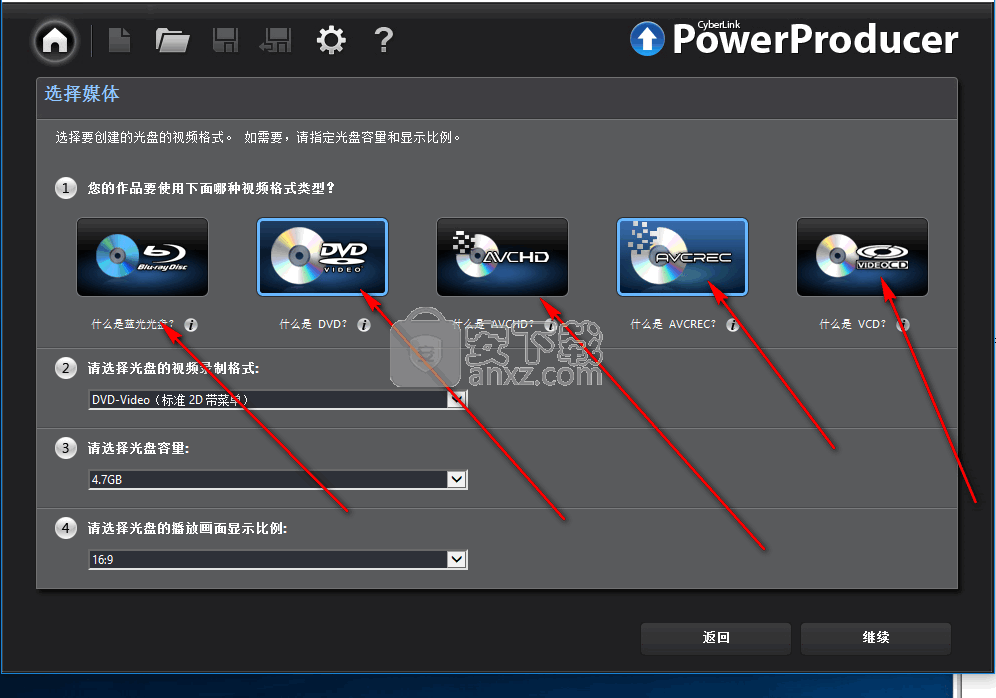
5、选择光盘的视频录制格式。在此,您还可以选择光盘是否包换菜单 (适用于蓝光光盘* 和 AVCHD 光盘*) 、选择创建 3D* 光盘和设置刻录光盘的格式质量。根据所选的光盘格式,可用的选项将有所不同
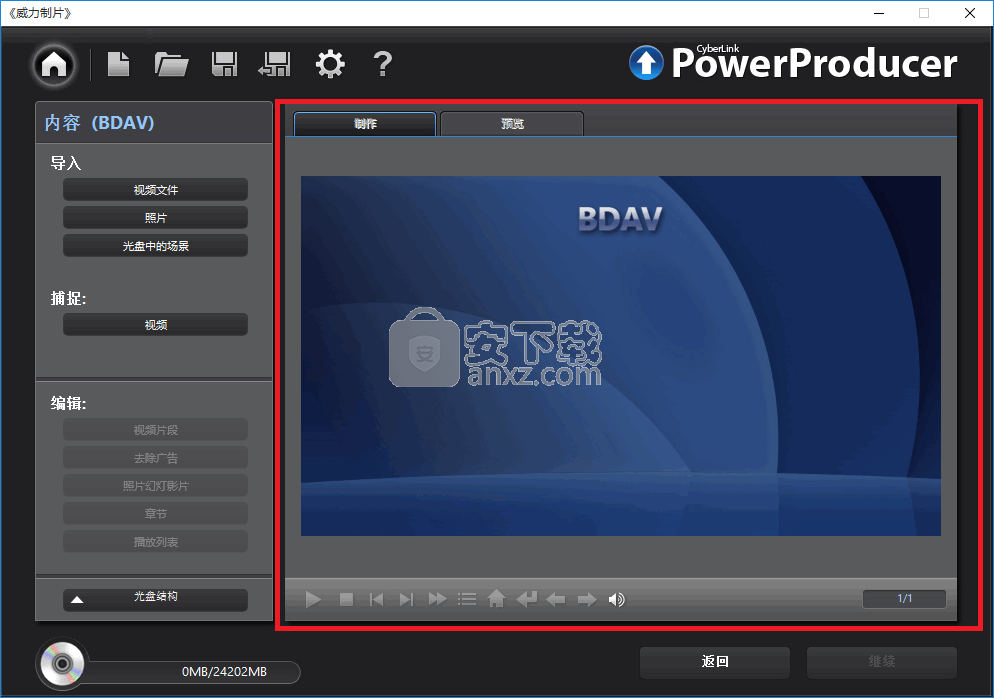
6、导入视频文件,点击软甲你左侧方的导入视频文件,选择本地视频导入
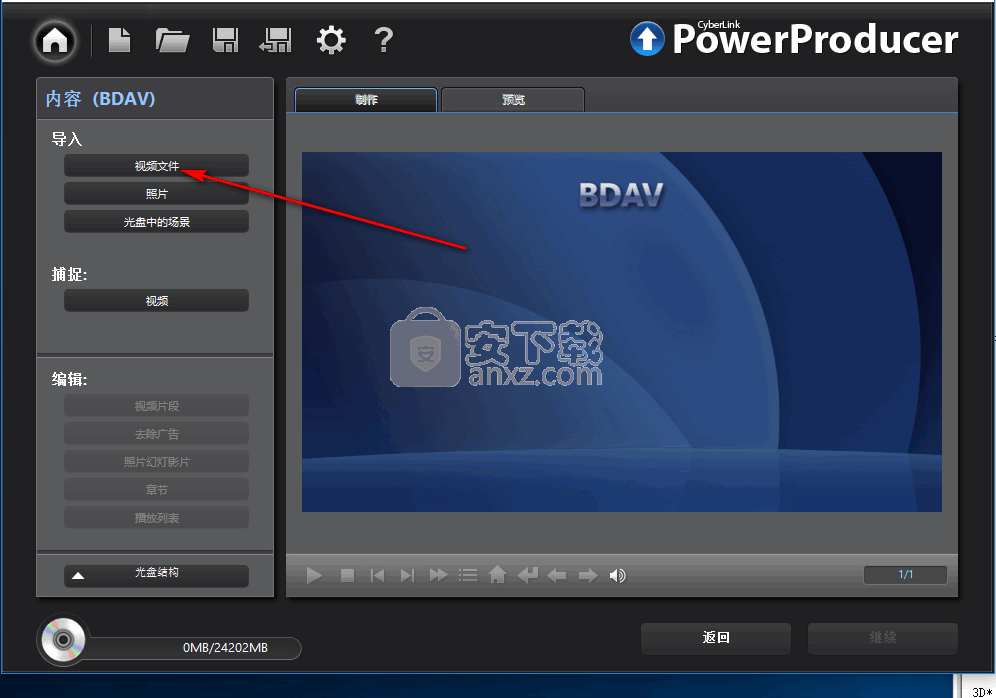
7、选择本地文件夹,用户点击导入视频文件之后,需要点击选择本地的视频文件,点击导入即可
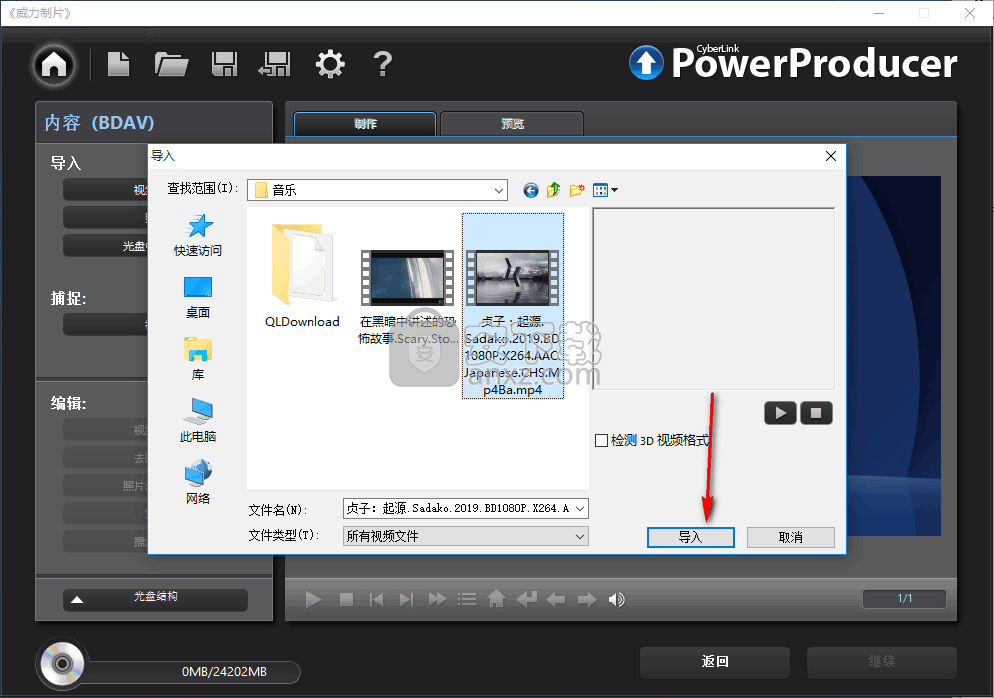
8、预览,用户点击预览即可观看刻录之后的视频效果,预览操作如下图所示
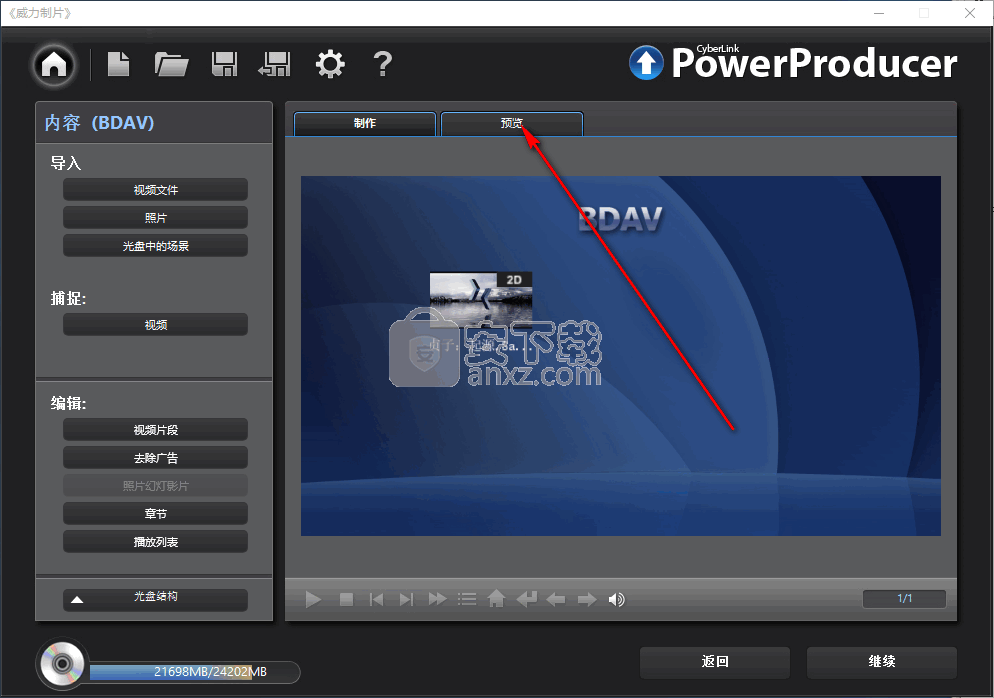
9、导入照片,用户可以点击照片进行导入,就像导入视频一样操作即可
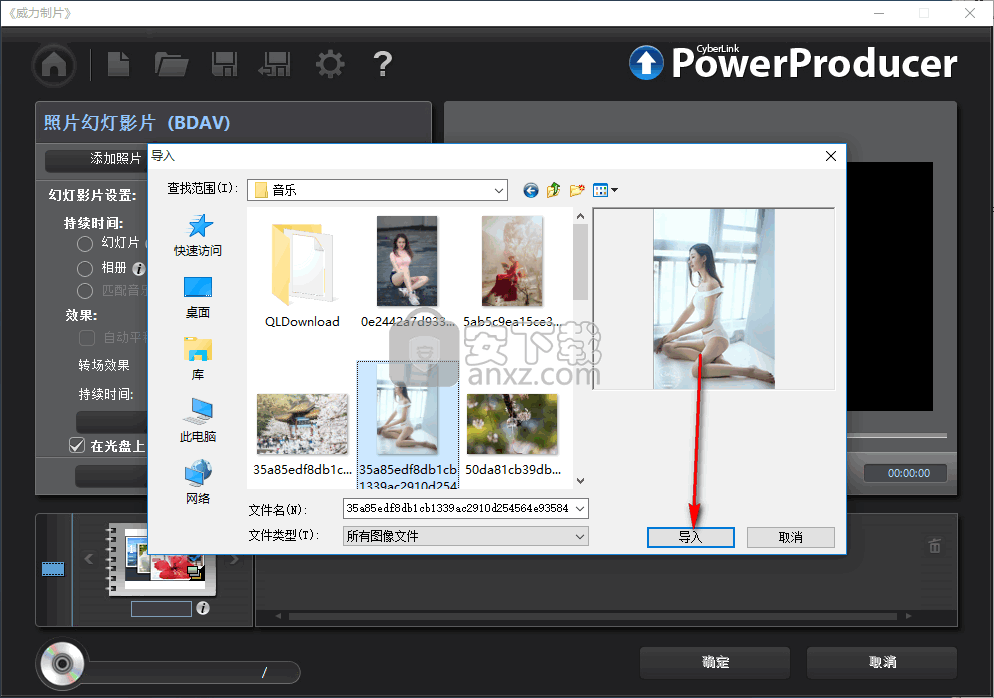
10、设置背景音乐,最后,您可以为您的作品设置一个您所喜欢的背景音乐,让它更加生动起来
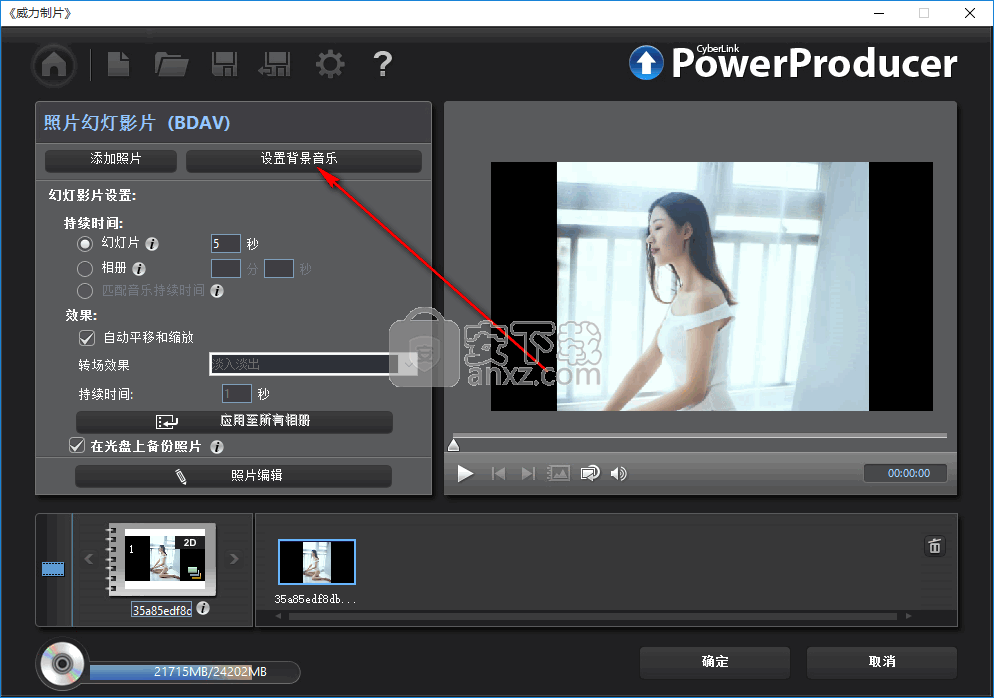
字幕大师电脑版 媒体制作119.97 MB3.5.26
详情快剪辑 媒体制作88.6 MBv1.3.1.3033
详情CamIn 媒体制作174.02 MB2.5.1.10
详情终极Flash播放器 V1.79 绿色版 媒体制作1.17 MB
详情Imperator FLA (Flash动画工具)v1.63 中文汉化版 媒体制作1.46 MB
详情ThunderSoft Audio Recorder(电脑录音软件) 媒体制作13.3 MBv8.4.0 中文
详情Aleo Flash Intro and Banner Maker v4.1 汉化 媒体制作6.00 MB
详情卡拉字幕精灵 v2.1.6 注册版 媒体制作33.00 MB
详情PicturesToExe Deluxe(幻灯片制作软件) 媒体制作15.4 MBv8.0.13
详情Amberlight 2(粒子特效软件) 媒体制作36.6 MBv2.1
详情vmix23完全 媒体制作343 MB附安装教程
详情MAGIX Video Pro X10 媒体制作534.00 MBv16.0.2.317 免费版
详情Apeaksoft Slideshow Maker(电子相册制作软件) 媒体制作155 MBv1.0.8
详情Samplitude Pro X3(音乐制作软件) 媒体制作2345 MB汉化
详情数码大师2013下载 媒体制作44.7 MBv32.9.8300 白金版
详情easy sketch(手绘视频制作软件) 媒体制作525.0 MBv3.0.1
详情VideoScribe(手绘视频制作软件) 媒体制作75.7 MBv2.7.2
详情SWF Decompile Expert v3.0.1.3152 绿色汉化版 媒体制作2.00 MB
详情AquaSoft SlideShow Premium 9(幻灯片制作软件) 媒体制作56.0 MB附使用教程
详情ProShow Gold(幻灯片制作软件) 媒体制作88.9 MBv9.0.3771
详情LedshowTW 2017图文编辑软件 媒体制作121 MBv17.10.12.0 官方版
详情My Autoplay Pro v10.3 汉化绿色版 媒体制作29.00 MB
详情Flash插件 Adobe Flash Player for IE 媒体制作1.19 MBv32.0.0.223 官方版
详情VideoScribe(手绘视频制作软件) 媒体制作75.7 MBv2.7.2
详情led player(led显示屏控制软件) 媒体制作10.2 MBv6.0.3 中文版
详情LED演播室 媒体制作54.49 MBV12.60D 免费版
详情Adobe Flash CS3 Professional 媒体制作50.6 MB简体中文免激活版
详情视频剪辑软件 Wondershare Filmora 媒体制作270.0 MBv9.2.7.11 汉化
详情MTV电子相册视频制作软件 4.71 注册版 媒体制作31.00 MB
详情JPEXS Free Flash Decompiler v11.1.0 中文版 媒体制作8.00 MB
详情Windows Movie Maker 2.1 简体中文版 媒体制作3.38 MB
详情MTV制作圣手 V5.0 媒体制作4.00 MB
详情万兴dvd相片电影故事(Wondershare dvd slideshow) 媒体制作127 MBv6.7.0.4 汉化
详情光盘菜单制作 AutoPlay Menu Builder V8.0 汉化 媒体制作16.00 MB
详情SWFText(Flash文字制作工具) 1.4 汉化版 媒体制作2.29 MB
详情Adobe Flash CS4 10.0.2 简体中文精简版 媒体制作140.00 MB
详情Macromedia Authorware 媒体制作50.60 MBv7.02 中文版
详情Media Encoder CC 2018(音频与视频编码工具) 媒体制作1311 MB附带安装教程
详情pivot animator(火柴人动画制作软件) 媒体制作1.0 MBv4.2.2 中文版
详情easy sketch(手绘视频制作软件) 媒体制作525.0 MBv3.0.1
详情度彩视频加广告助手 媒体制作51.4 MBv6.0 免费版
详情快剪辑 媒体制作88.6 MBv1.3.1.3033
详情英语听力制作专家 媒体制作27.8 MBv6.0 官方版
详情字幕大师电脑版 媒体制作119.97 MB3.5.26
详情CamIn 媒体制作174.02 MB2.5.1.10
详情RealMedia Editor 11.0.0.535 ReLoaded 汉化版 媒体制作7.32 MB
详情艾奇MTV电子相册制作软件 媒体制作36.38 MBv6.80.1112.10
详情终极Flash播放器 V1.79 绿色版 媒体制作1.17 MB
详情Real11 压缩器 1.0 媒体制作3.87 MB
详情RealX 0.9 简体中文 媒体制作0 MB
详情

























